Kā atgūt izdzēstos fotoattēlus iPhone / iPad / iPod ierīcēs
Piedāvātie / / August 05, 2021
Mēs nedomājam, ka jūs nekad neesat nonācis situācijā, kad vērtīgos fotoattēlus pats nejauši vai pēc savas gribas izdzēsāt. Zaudēt savas vecās atmiņas fotogrāfiju veidā ir diezgan sāpīgi. Jūsu iPhone / iPad / iPod var tikt nozagts vai mazais zēns netīšām izdzēš visus jūsu fotoattēlus. Ko jūs tajā laikā darāt? Vienīgais veids, kā tos atgūt, ir tos atgūt.
Ir daudz krāpniecības programmatūru, kas sola atgūt jūsu fotoattēlus, bet viss, ko jūs saņemat, ir atkritumi. Tātad, iOS lietotāji, neuztraucieties, jo mēs jums piedāvājam dažus risinājumus, kuros varat viegli atgūt izdzēstos fotoattēlus no sava iPhone / iPod / iPad.
Satura rādītājs
-
1 4 metodes, kā atgūt izdzēstos fotoattēlus
- 1.1 1. Atgūstiet fotoattēlus no nesen izdzēstās mapes
- 1.2 2. ICloud dublēšanas metode
- 1.3 3. Dublēšana no iTunes
- 1.4 4. Atgūt izdzēstos fotoattēlus bez dublējuma
- 2 Kupona kods par milzīgu atlaidi
4 metodes, kā atgūt izdzēstos fotoattēlus
Šeit mēs parādīsim 4 labākās metodes, ar kurām jūs varat viegli atgūt izdzēstos fotoattēlus no iPhone, iPad vai iPod. Pārbaudiet tos visus zemāk.
1. Atgūstiet fotoattēlus no nesen izdzēstās mapes
IOS lietotājiem, kas vecāki par iOS 8, ir iespēja, ka izdzēstie fotoattēli joprojām tiek saglabāti mapē ar nosaukumu Nesen izdzēsts.
- Dodieties uz lietotni Fotoattēli, lai skatītu albumus
- Noklikšķiniet uz albuma un atrodiet mapi ar nosaukumu nesen izdzēstā mape
Šie fotoattēli ilgs 30 dienas, tāpēc tas nozīmē, ka jūs varat atgūt tikai tos fotoattēlus, kuri ir izdzēsti ne vēlāk kā 30 dienas agrāk.
2. ICloud dublēšanas metode
Otra metode, kā atgūt neatgriezeniski izdzēstos fotoattēlus, ir iCloud. Vislabāk iOS lietotājiem ir tas, ka fotoattēli tiek nepārtraukti dublēti iCloud, kad esat izveidojis savienojumu ar internetu. Tāpēc ikreiz, kad esat pazaudējis svarīgos fotoattēlus, varat tos vienkārši atgūt no iCloud. Diezgan viegli atgūt failus. Vai ne? Pieņemsim īsu ceļvedi:
- Atveriet sava iPhone, iPod, iPad iestatījumus> (jūsu vārds)> iCloud.
- Pieskarieties vienumam Fotoattēli.
- Ieslēdziet iCloud Photos.
Pēc ieslēgšanas izveidojiet savienojumu ar Wi-Fi un vēlreiz pārbaudiet savus fotoattēlus.
3. Dublēšana no iTunes
Vēl viena lieliska metode un pieeja ir visu svarīgo datu, piemēram, fotoattēlu, tekstu, balss piezīmju, attēlu, piezīmju utt. Sinhronizēšana. uz Mac vai PC, izmantojot iTunes. Svarīgu failu saglabāšana ir bez grūtībām un droša metode, jo nelaimīgais ir neparedzams. Izdzēstos fotoattēlus no iPhone var atgūt ļoti ātri un veicot dažas vienkāršas darbības.
- Pirmkārt, savienojiet savu iPhone ar datoru.
- Atveriet iTunes.
- Pārbaudiet ierīces nosaukumu iTunes.
- Ar peles labo pogu noklikšķiniet uz ierīces un noklikšķiniet Atjaunot no dublējuma.
- Atlasiet atjaunināto dublējumu un turpiniet.
4. Atgūt izdzēstos fotoattēlus bez dublējuma
Tātad, iepriekš mēs esam uzskaitījuši dažas iespaidīgas metodes un padomus, kurus varat izmantot, lai atgūtu izdzēstos fotoattēlus bet kas notiks, ja nav iespējota dublēšana un neviens no jūsu fotoattēliem netiek sinhronizēts ar iCloud un netiek dublēts iCloud. Visām trim metodēm ir daži ierobežojumi, piemēram, nesen izdzēstos fotoattēlus var atgūt tikai 30 dienu izmēģinājuma laikā. Tāpēc jūs nevarat atkopt savus fotoattēlus bez profesionāla rīka.
Šajā situācijā jūs esat drošībā ar vienu no iMyFone programmatūras, un nosaukums ir iMyFone D-Back. Tā ir profesionāla programmatūra, kas īpaši izstrādāta, lai atjaunotu vecos neatgriezeniski izdzēstos fotoattēlus.
Šeit ir rokasgrāmata, lai atkoptu neatgriezeniski izdzēstos fotoattēlus no iPhone, izmantojot iMyFone D-Back programmatūru.
1. Lejupielādējiet un instalējiet
Vispirms lejupielādējiet un instalējiet programmatūru D-Back un palaidiet to, lai iegūtu pirmo saskarni. Tagad atlasiet opciju atkopšana no iOS ierīces un noklikšķiniet uz sākt.
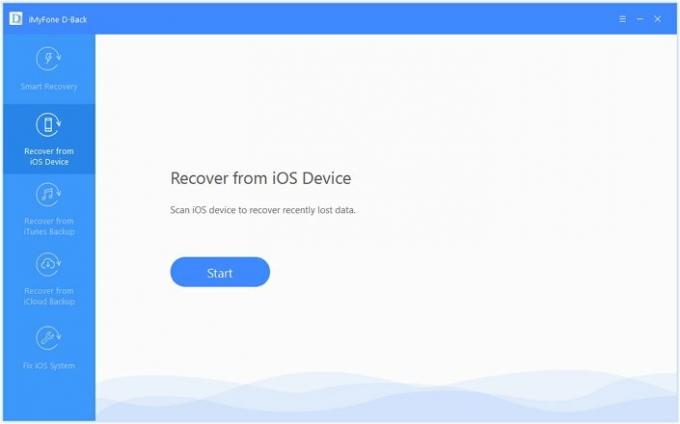
2. Pievienojiet savu iPhone
Pēc tam savienojiet iOS ierīci ar datoru un gaidiet, līdz programmatūra atpazīs jūsu ierīci. Klikšķis Nākamais pēc tam, kad tā atpazīs jūsu ierīci.

3. Atlasiet datu tipu, kuru vēlaties atgūt
Nākamajā ekrānā jums tiks parādītas dažas izvēles iespējas. Tie ir faili, kurus vēlaties atgūt. Ja vēlaties atgūt tikai fotoattēlus un videoklipus, atzīmējiet opciju Fotoattēli un videoklipi un noklikšķiniet uz skenēt opcija.
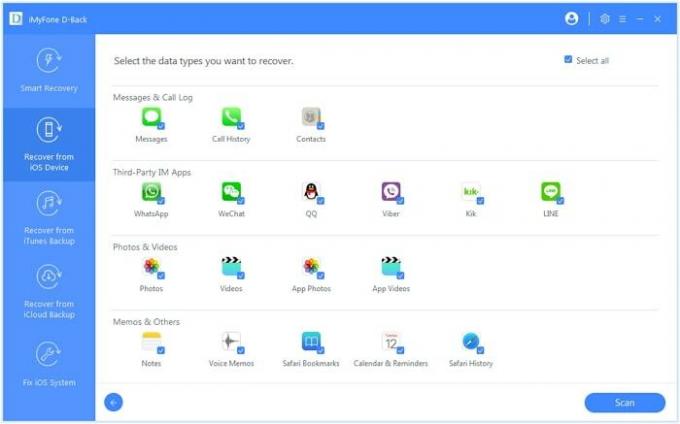
4. Priekšskatiet un atkopiet fotoattēlus
Programmatūra skenēs izdzēstos fotoattēlus un pēc skenēšanas pabeigšanas tur varēsit priekšskatīt visus izdzēstos fotoattēlus. Tagad jūs esat atkarīgs no tā, kurus fotoattēlus vēlaties atgūt. Tātad, priekšskatiet fotoattēlus un iegūstiet tiem atzīmi, kuru meklējāt, un noklikšķiniet uz atgūt iespēja atgūt neatgriezeniski izdzēstos fotoattēlus no iPhone / iPad / iPod.

Tātad, jūs esat novērojis, cik viegli ir atgūt izdzēstos fotoattēlus no iMyFone D-Back programmatūras. Tas ir tikai jautājums par dažiem klikšķiem, un jūsu fotoattēli ir atpakaļ. Ko darīt, ja mēs jums pateiksim, ka iMyFone D-Back programmatūra ne tikai atjaunos fotoattēlus, bet arī varēs atgūt izdzēstās īsziņas, sarunas, videoklipus, lietotnes un daudz ko citu. Ja vēlaties atgūt izdzēstās īsziņas no iPhone, varat pārbaudīt detalizētu rokasgrāmatu Kā atgūt izdzēstās īsziņas no iPhone.
Kupona kods par milzīgu atlaidi
Mēs zinām, ka jūs domājat, vai šī programmatūra būtu daudz dārgāka, un to nevarat iegūt, taču mums ir milzīga atlaide šai programmatūrai. Sākotnējā šīs programmatūras cena ir 49,95 ASV dolāri, bet, ja izmantojat šādu kupona kodu (A24S2T), tad jūs varat iegūt šo brīnišķīgo programmatūru tikai par 29,95 ASV dolāriem (tiek atbalstītas gan Windows, gan Mac versijas). Cik forši tas ir, jo, piemēram, bez maksas iegūt šo programmatūru, ir tik daudz zemas cenas. Ir programmatūra, kas var atgūt neatgriezeniski izdzēstos fotoattēlus, videoklipus, īsziņas, balss piezīmes, lietotnes utt. par tik zemu cenu ir neticami. Tātad, ko jūs domājat? Iegūstiet aizsardzību un drošību, izmantojot brīnišķīgo iMyFone D-Back programmatūru.



